iOS 15 : comment garder l’ancienne interface de Safari sur iPhone ?
La mise à jour iOS 15 s'accompagne d'un bouleversement de l'interface de Safari sur iPhone. Apple a notamment relocalisé la barre de recherches en haut de l'écran. Pour revenir en arrière, et ne pas changer vos habitudes, il suffit de suivre le tutoriel ci-dessous.
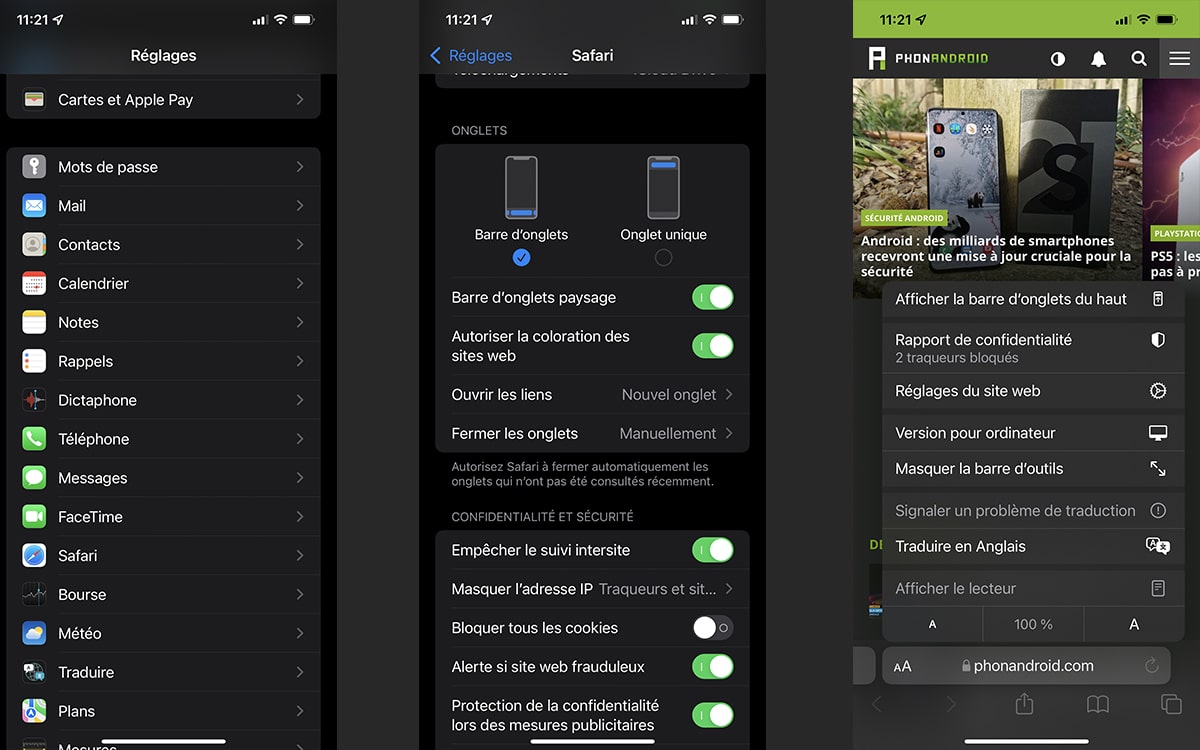
Apple vient de lancer le déploiement de la mise à jour iOS 15 sur tous les iPhone compatibles. La mise à jour embarque une série de nouveautés, comme l’audio spatial sur FaceTime ou la fonction SharePlay. Le géant de Cupertino offre aussi à Safari un audacieux nouveau design.
Désormais, Apple place la barre de recherches en bas de l'écran avec les outils comme les onglets, les favoris et l'accès à l'historique. Pour passer d'un onglet à un autre, il suffit de balayer l'écran tactile avec votre doigt.
Lire aussi : comment installer iOS 15 ?
Comment conserver le design de Safari après la mise à jour iOS 15 ?
Ce nouvel emplacement est plus pratique pour utiliser Safari avec une seule main, surtout sur les iPhone les plus imposants, comme l'iPhone 12 Pro Max ou l'iPhone 13 Pro Max. Apple a aussi fait l'impasse sur le coloris habituel de Safari. Désormais, le navigateur web se calque sur le coloris de l'interface des pages web consultées. Ce mode se veut plus immersif.
Cependant, ce changement drastique n'est pas au goût de tous les utilisateurs d'iPhone. Certains préfèrent rester fidèle à leurs habitudes et conserver l'interface traditionnelle du navigateur web, avec la barre de recherches et tous les boutons de contrôle en haut de l'écran tactile.
Fort heureusement, Apple permet donc de retrouver l'ancien design de Safari, même sur les iPhone qui sont passés à iOS 15. Pour annuler ce changement, il suffit de suivre la manipulation ci-dessous :
- Rendez-vous dans les Réglages de votre iPhone
- Allez dans Safari (entre FaceTime et Bourse)
- Rendez-vous dans la section Onglets
- Cochez la disposition Onglet Unique pour remettre la barre de recherches en haut
- Décochez Autoriser la colorisation des sites web pour que Safari retrouve son coloris original
Notez qu'il est aussi possible de revenir à l'ancienne disposition directement depuis l'interface de Safari. Pour ça, il suffit d'appuyer sur le bouton aA en bas à gauche de l'écran. Un menu va alors apparaître sur l'écran de l'iPhone. Choisissez tout simplement Afficher la barre d'onglets du haut. Pour remettre la barre en bas, cliquez à nouveau sur aA .












